
最近我的 M1 Mac 常常遇到 Google Chrome閃退、自動關閉並結束所有視窗等當機問題,雖然只要重開後就能恢復顯示所有視窗,但每次都突然關閉 Chrome 還是很困擾。
那如果你也有遇到這問題,無論你的電腦是 Windows 還是 Mac,都可以參考本文教學的方法與步驟來解決 Chrome 當機閃退的錯誤喔!
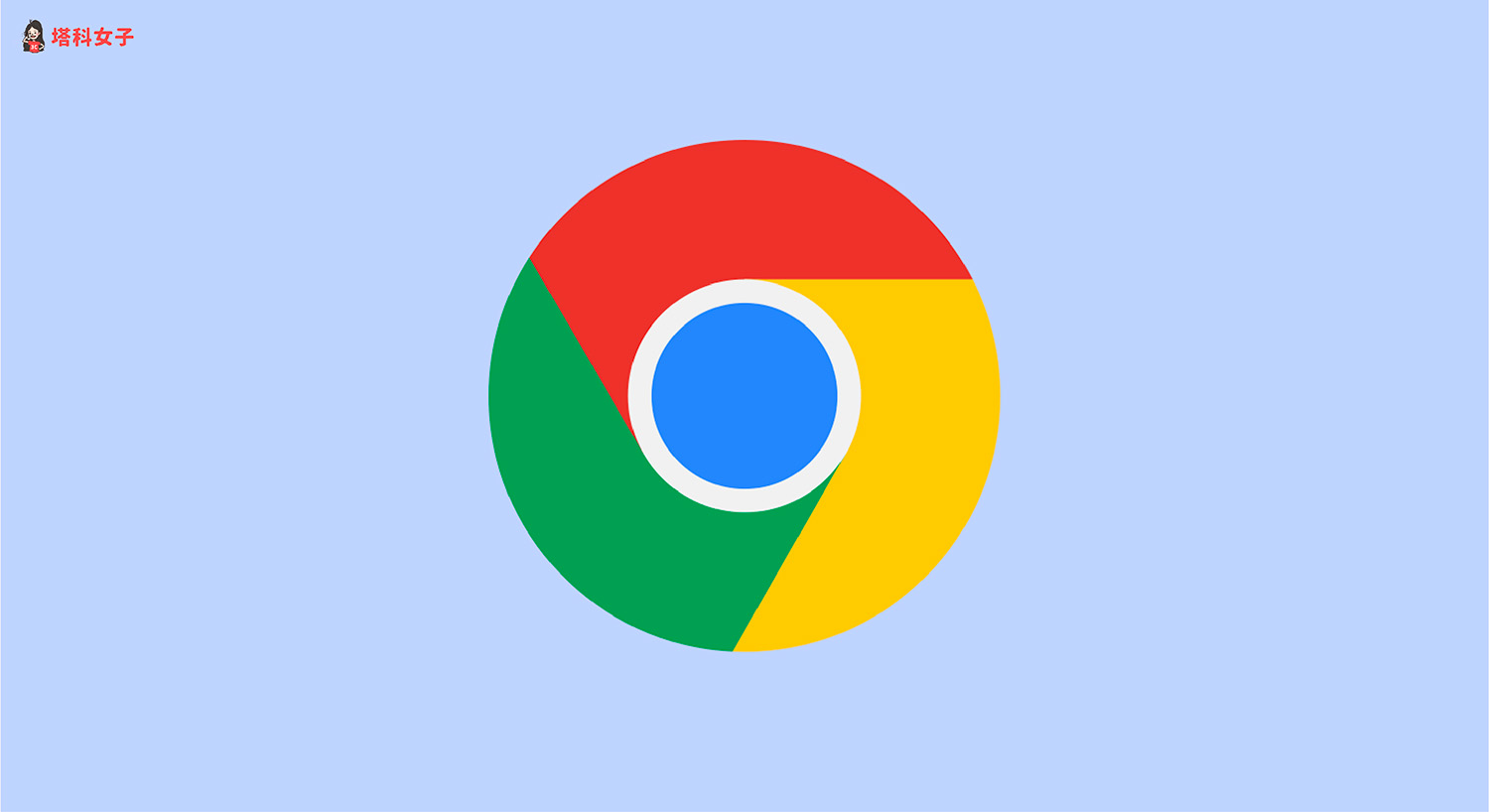
如何解決 Chrome閃退、Chrome自動關閉的問題?
以下詳細教大家柳種方法來解決 Google Chrome閃退及不預期的 Chrome自動關閉問題。
方法 1. 重新安裝 Chrome
第二個方法,建議你嘗試看看刪除 Google Chrome 應用程式後再重新安裝一次,也許這樣就能解決 Chrome 閃退及 Chrome 當機的問題,Windows 和 Mac 刪除應用程式的方法如下:
- Windows 刪除應用程式:開始 > 在 Chrome 按右鍵 > 解除安裝
- Mac 刪除應用程式:Finder > 應用程式 > 將 Chrome 丟到垃圾桶
刪除 Chrome 之後,在開啟其他瀏覽器來下載並安裝 Google Chrome。
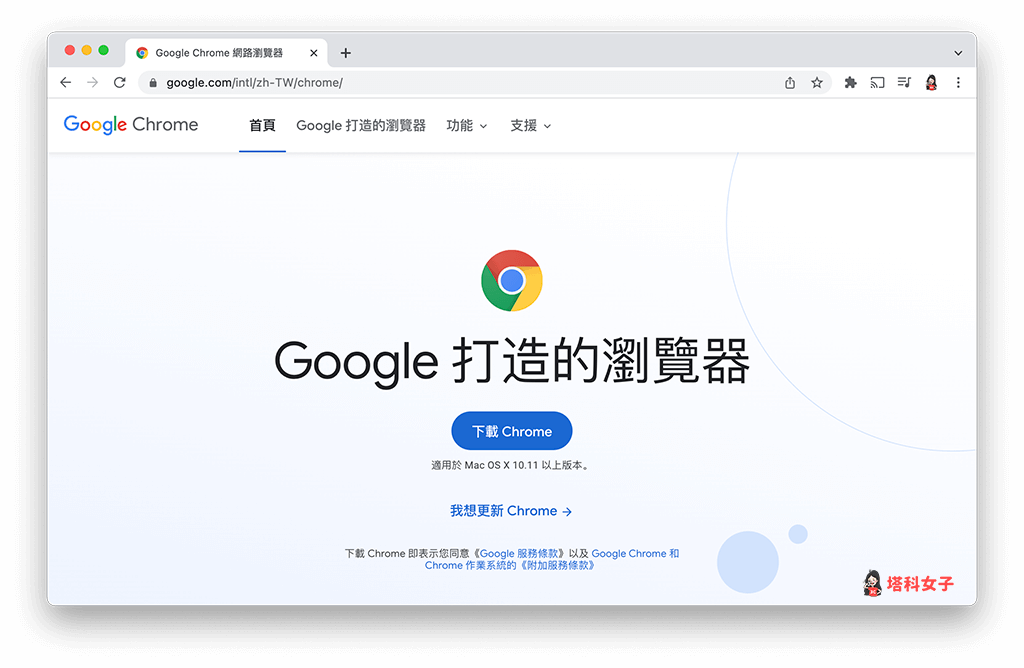
方法 2. 移除多餘的 Chrome 套件
Chrome 套件可以拓展更多實用的功能,但某些套件可能會造成一些不預期的 Google Chrome 瀏覽器錯誤,包含導致 Chrome閃退、Chrome 當機或突然自動關閉所有視窗等,因此建議你將一些用不到的 Chrome 套件都移除。
刪除 Chrome 套件的步驟如下:
- 點選 Chrome 瀏覽器右上角「拼圖」圖示。
- 點選最底部「管理擴充功能」。
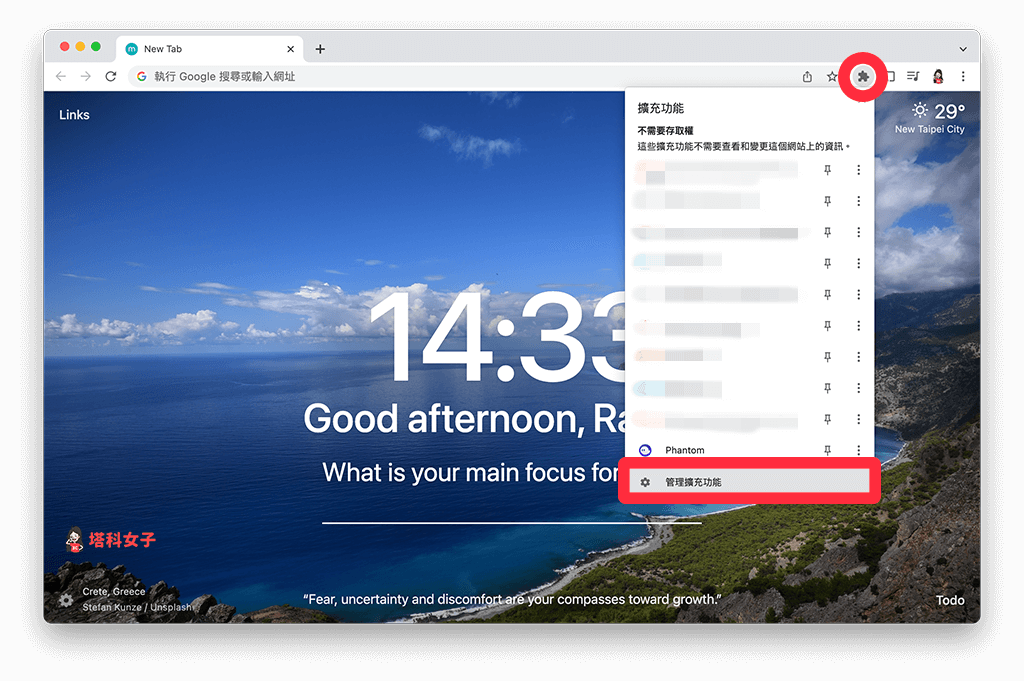
- 點選「移除」將一些用不到的 Chrome 套件刪除。
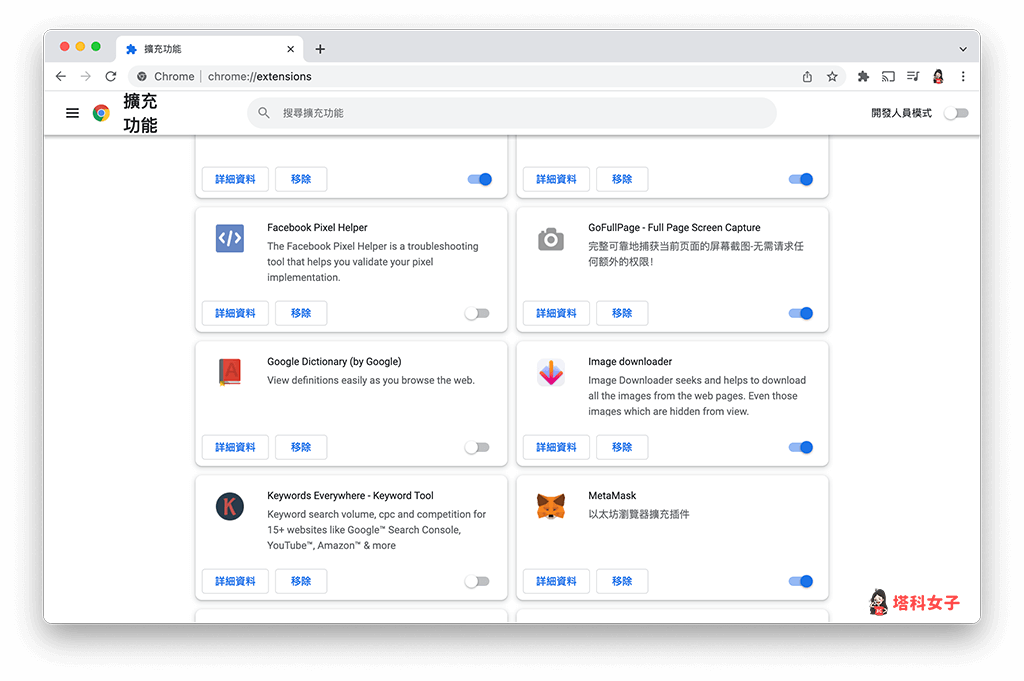
方法 3. 關閉 Chrome 硬體加速
如果你的 Chrome 一直當機或閃退,有些網友回報可以透過關閉「硬體加速」功能來解決,想關閉這功能的話可以在 Chrome右上角「⋯」>「設定 」>「進階」>「系統」> 關閉「在可用時使用硬體加速」。
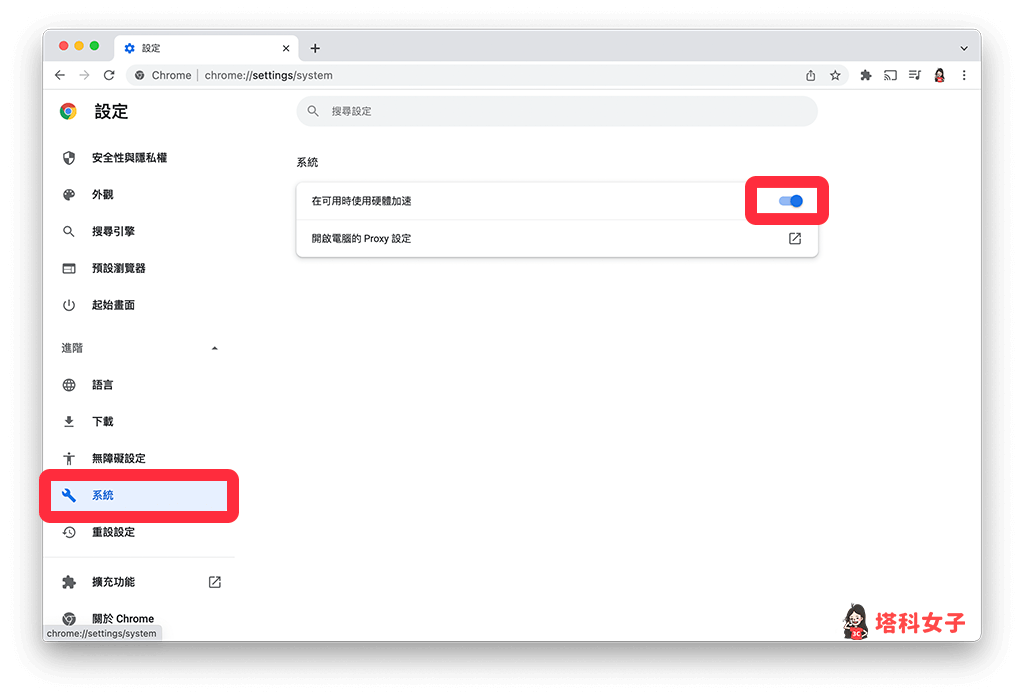
方法 4. 更新 Chrome
如果你的 Google Chrome 瀏覽器版本太舊,那也會導致閃退等錯誤,建議大家將 Chrome 更新到最新版再試試看,點選右上角「⋯」>「設定 」>「關於 Chrome」>「立即更新」。
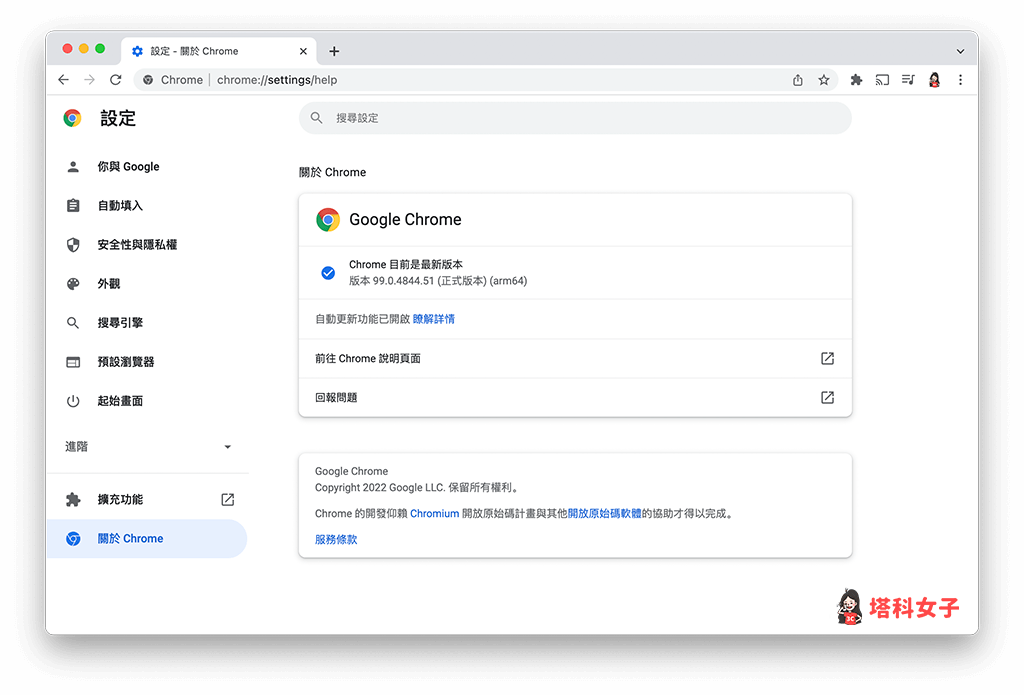
方法 5. 更新 macOS 系統版本
如果你使用的是 M1 Mac 系列,且是 macOS Monterey 系統,那你應該是遇到跟我一樣的 Chrome閃退錯誤,我最終的解決方法是「更新 macOS 系統版本」,更新到最新版之後,我就沒遇過 Chrome 自動關閉或閃退了,完全解決困擾。
更新 macOS 版本的步驟如下:
- 點選 Mac 左上角「蘋果 」圖示,按一下「關於這台 Mac」。
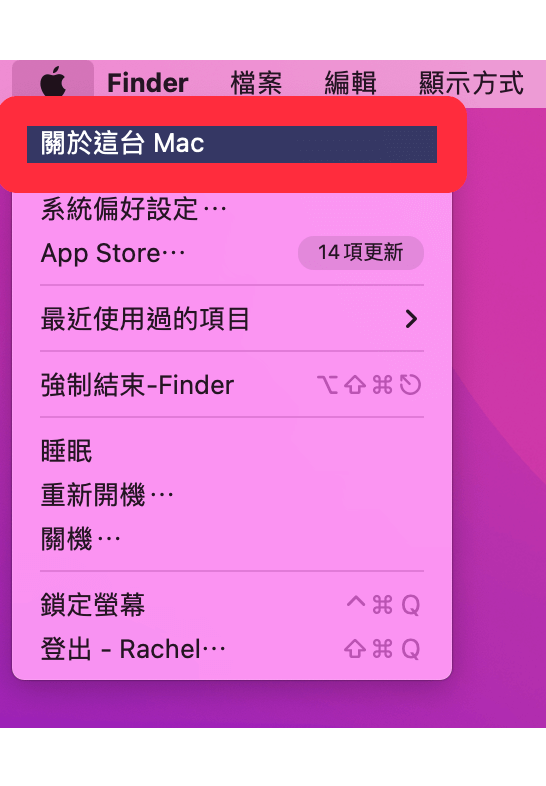
- 點選「軟體更新」。
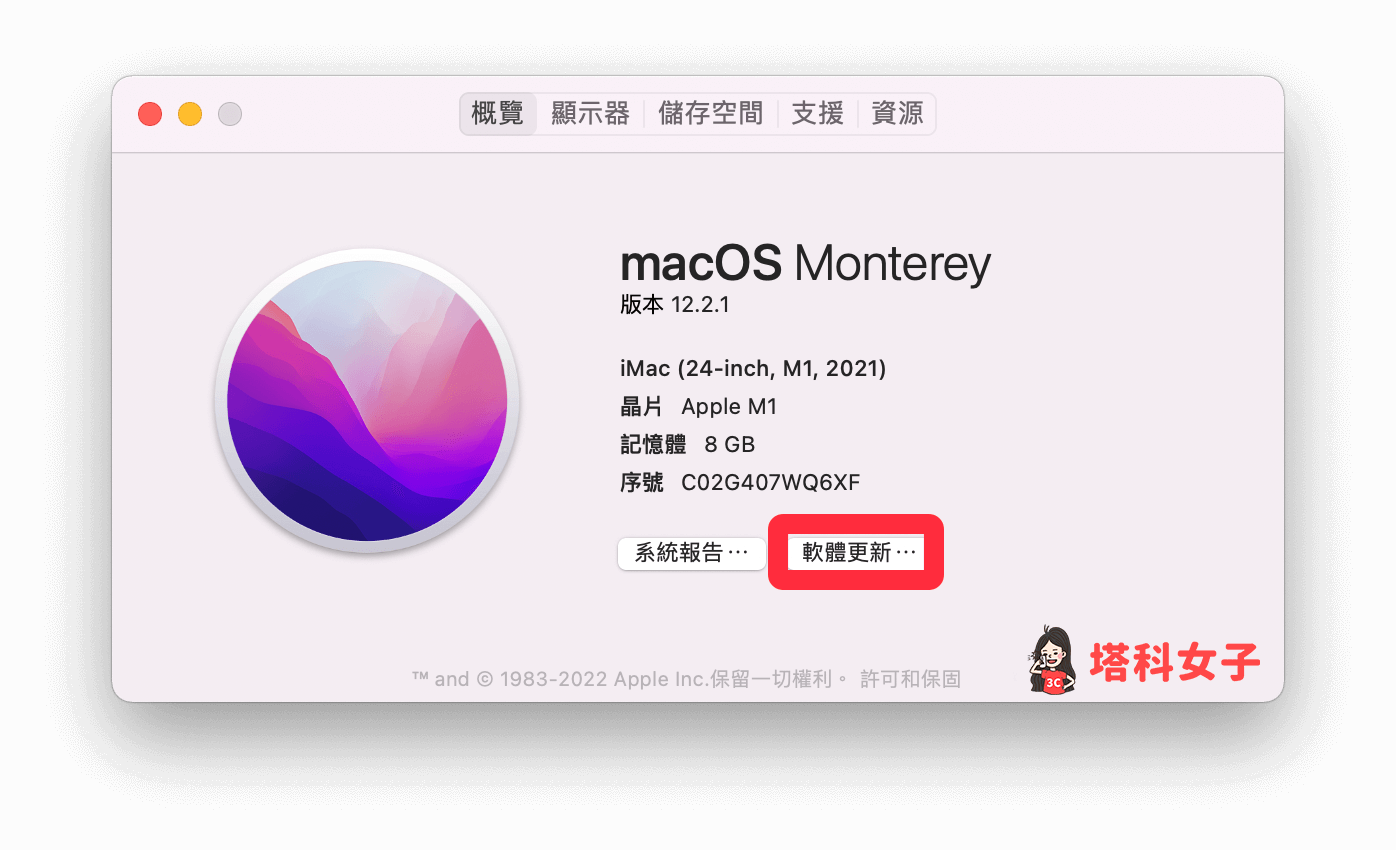
- 確認是否有新的 macOS 版本可更新,有的話點選「立即更新」。
總結
如果你的電腦版 Chrome 瀏覽器也會發生閃退當機、突然關閉等問題,那可以參考本文提供的五個方法來解決,如果你的電腦是 M1 Mac,特別推薦你將系統更新到 macOS 最新版,我自己就是透過這方法解決。
